一、安装虚拟机
1.安装虚拟机软件
vmware:官网下载:https://www.vmware.com/products/workstation-pro/workstation-pro-evaluation.html
virtualbox:
以上两种都可,然后傻瓜安装。
2.下载镜像
官网下载:https://releases.ubuntu.com/
清华源下载:https://mirrors.tuna.tsinghua.edu.cn/ubuntu-releases/18.04/
一般都是下载Ubuntu18.04或者Ubuntu16.04.
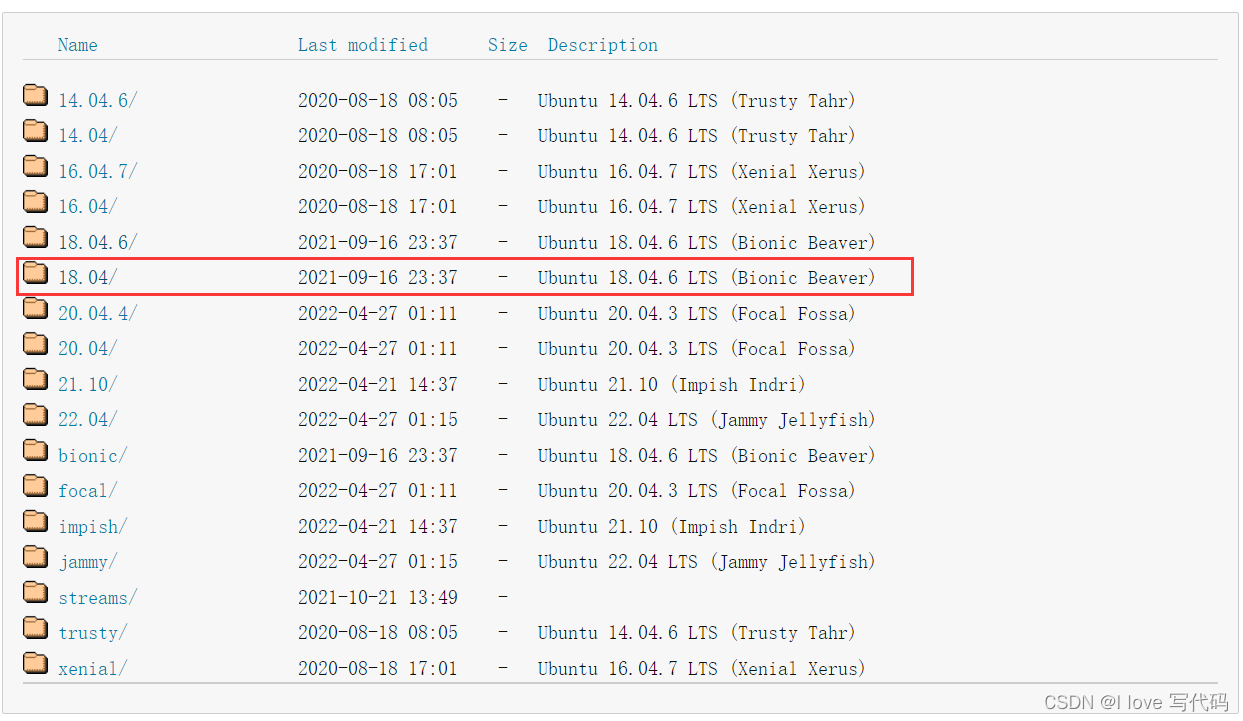
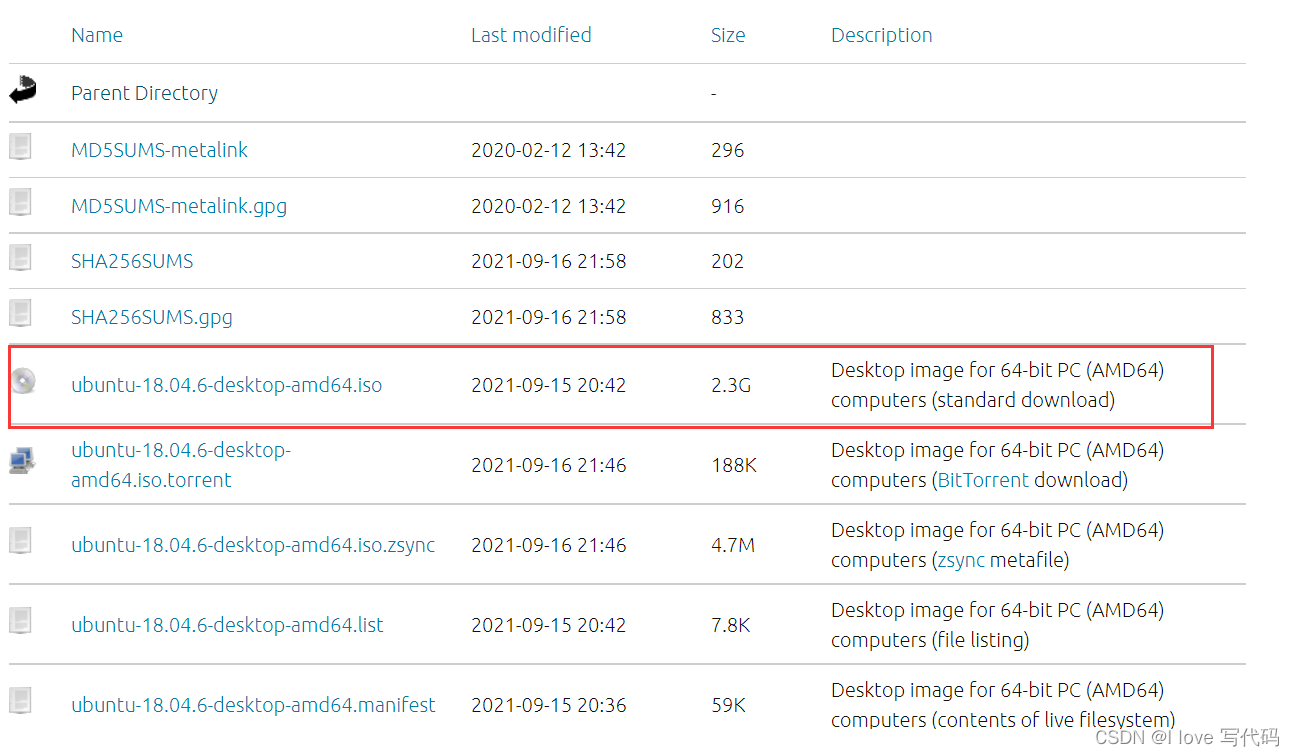
3.在vmware上创建虚拟机,具体步骤如下:
(1)选择自定义安装。








 最低0.47元/天 解锁文章
最低0.47元/天 解锁文章















 5816
5816











 被折叠的 条评论
为什么被折叠?
被折叠的 条评论
为什么被折叠?








